PPT怎么使用ok插件制作绚丽的线条效果?ppt中想要制作一个绚丽的线条,该怎么制作多彩绚丽的线条呢?下面我们就来看看详细的教程,需要的朋友可以参考下
PPT中想要制作绚丽线条效果,该怎么制作这个图形呢?下面我们就来看看ppt绚丽线条的制作方法。
- 软件名称:
- PowerPoint2017简体中文免费完整版
- 软件大小:
- 60.7MB
- 更新时间:
- 2016-12-12立即下载
- 软件名称:
- OneKeyTools插件 8.0.0 英文安装免费版
- 软件大小:
- 2.3MB
- 更新时间:
- 2018-12-10立即下载
1、启动PPT,新建PPT文件,设置幻灯片背景颜色为黑色。

2、插入“瘦高”的椭圆形状,呈线条状。
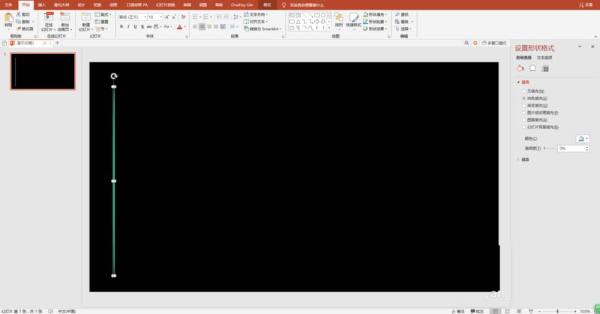
3、使用OK插件中的“原位复制”,复制更多的椭圆形状。
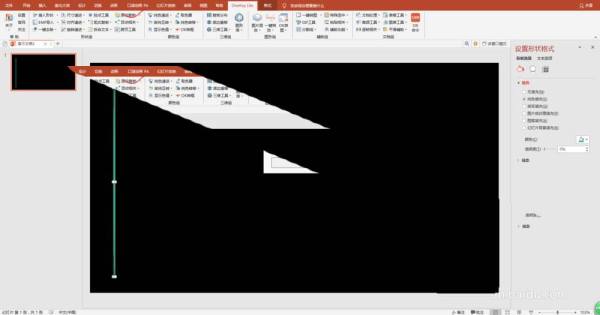
4、将复制后的椭圆形状部分打散,然后全选并执行“尺寸递进”中的“随机位置”命令。
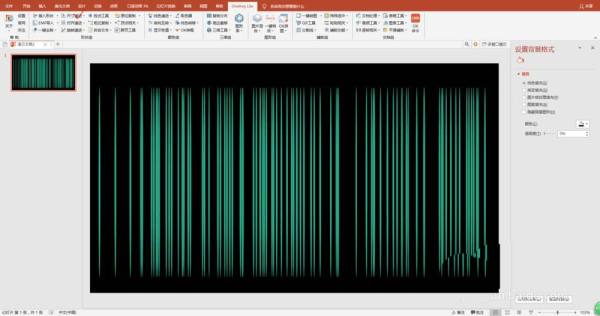
5、全选所有形状,设置为无轮廓,同时将部分形状填充为其它颜色。
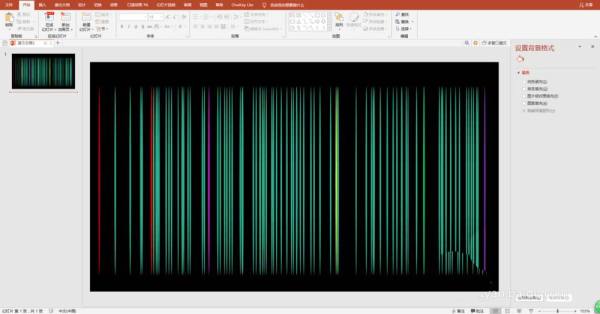
6、全选所有形状,执行OK插件“纯色递进”中的“随机纯色”。
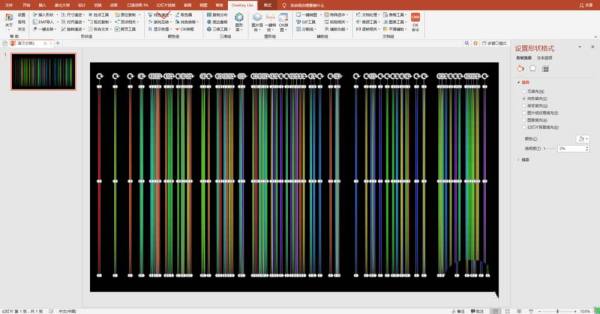
7、如何觉得线条数量较少,可复制更多后进行“随机位置”分布。
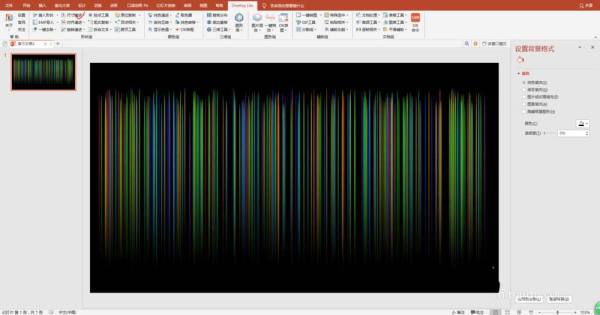
8、如果觉得线条数量太多,可删除一部分后进行“随机位置”分布。
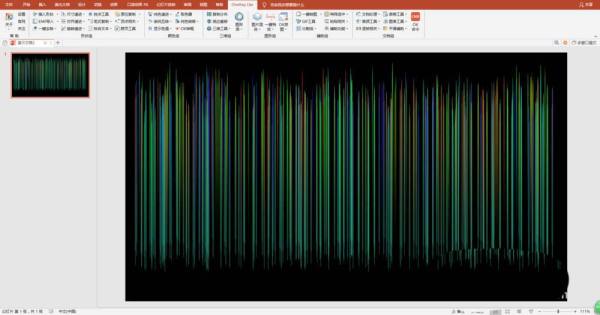
9、可以调整线条的宽度和高度。

相关推荐:
以上就是PPT怎么使用ok插件制作绚丽的线条效果?的详细内容,更多请关注0133技术站其它相关文章!








